
Πώς να συνδεθείτε στο Word: 3 αποτελεσματικές μέθοδοι
μεταξύ των καλές πρακτικές ασφάλειας υπολογιστών, απαιτούσαν πάντα, αφενός, στοιχεία και μέτρα προστασίας της ιδιωτικής ζωής και της ανωνυμίας. Ενώ, από την άλλη, ενθαρρύνουν τη χρήση του μηχανισμούς ελέγχου ταυτότητας, επαλήθευσης και αναγνώρισης. Πάνω από όλα, όταν πρόκειται για τη διαχείριση προσωπικών, εργασιακών και επίσημων εγγράφων. Για το λόγο αυτό, σε όλες σχεδόν τις εφαρμογές των πιο κοινών Office Suites περιλαμβάνονται συγκεκριμένες επιλογές ή υπάρχουν κόλπα, για να μπορείτε να χρησιμοποιήσετε ψηφιακές υπογραφές. Και σήμερα, θα αντιμετωπίσουμε το πώς «συνδεθείτε στο Word».
Σημειώστε ότι η χρήση ψηφιοποιημένων χειρόγραφων υπογραφών και ψηφιακές υπογραφές (γνωστός και ως ψηφιακή ταυτοποίηση), είναι ένας μηχανισμός που μπορεί και πρέπει, στο μέτρο του δυνατού, να χρησιμοποιηθεί και στα δύο Microsoft Office πιο συχνό (Word, Excel και PowerPoint), όπως τα περισσότερα από τα Σουίτες γραφείου υπάρχοντα, για παράδειγμα, LibreOffice. Προκειμένου να εγγυηθεί α υψηλότερο επίπεδο εγκυρότητας σε αυτούς.

Και, πριν ξεκινήσουμε το σημερινό θέμα, για Επεξεργαστής κειμένου MS Word και τις διάφορες λειτουργίες του, πιο συγκεκριμένα για το πώς «συνδεθείτε στο Word». Σας προτείνουμε μερικά από τα δικά μας προηγούμενες σχετικές δημοσιεύσεις με την εν λόγω αίτηση Microsoft Office:


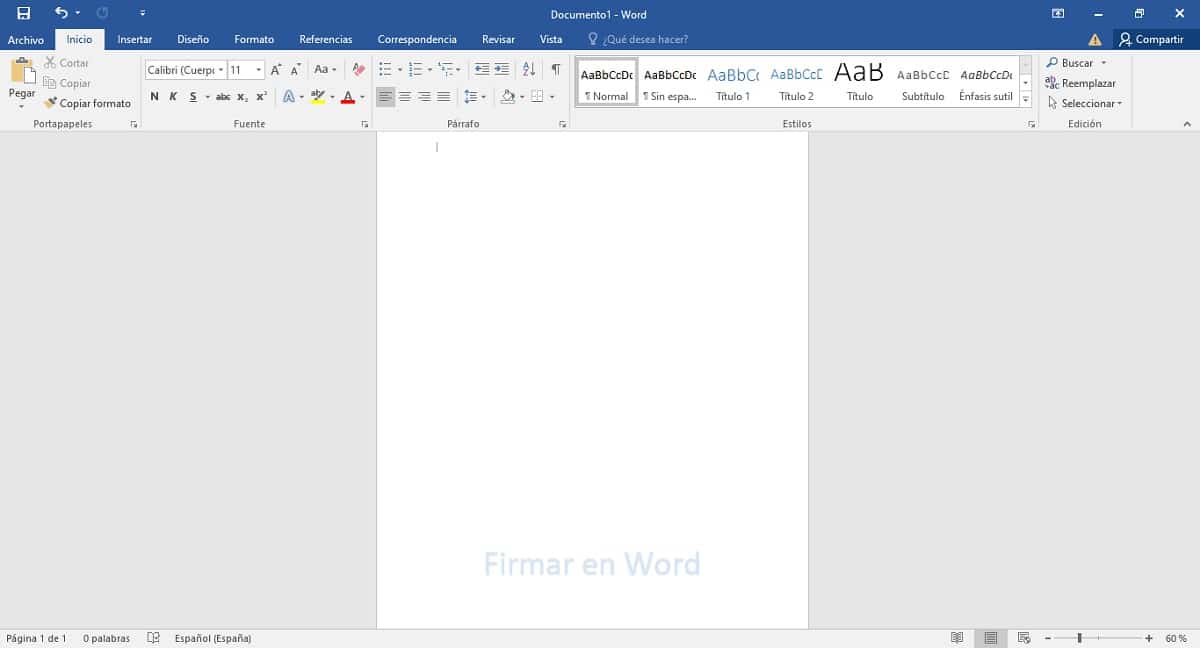
Είσοδος στο Word: Εξατομίκευση και έλεγχος ταυτότητας εγγράφων
Γιατί να υπογράψετε ψηφιακά ένα έγγραφο;
Χρήση του Ελ ψηφιοποιημένες χειρόγραφες υπογραφές συνήθως παρέχει ένα έγγραφο με μια μεγάλη προσωπική πινελιά πρωτοτυπίας. Ως εκ τούτου, η ψηφιοποίηση της χειρόγραφης υπογραφής μας και η αποθήκευση της ως εικόνα για την εισαγωγή της στα απαραίτητα ή απαιτούμενα έγγραφα μπορεί να κάνει τη διαφορά στο αποδοχή από τρίτους.
Ενώ η χρήση του μια ψηφιακή υπογραφή αυξάνει το επίπεδο ασφάλειας και ακρίβειας των εγγράφωναφού αυτό είναι ένα κρυπτογραφημένη ηλεκτρονική σφραγίδα ελέγχου ταυτότητας σε ψηφιακή μορφή. Πολύ χρήσιμο, ειδικά, για εισαγωγή σε μηνύματα email ή ηλεκτρονικά έγγραφα. Επειδή η ψηφιακή υπογραφή πρέπει να χρησιμεύει ως εγγύηση ότι οι πληροφορίες προέρχονται από τον υπογράφοντα και δεν έχουν τροποποιηθεί.
Επομένως, σε μικρότερο ή μεγαλύτερο βαθμό, προσφέρουν και οι δύο μορφές υπογραφής εγγράφων εγγυήσεις του:
- Αυθεντικότητα
- Ακεραιότητα
- Δεν απορρίπτω
- Πιστοποίηση
3 αποτελεσματικές μέθοδοι για να συνδεθείτε στο Word
Επί του παρόντος, στο Εφαρμογή γραφείου MS Word μπορούν να χρησιμοποιηθούν τα ακόλουθα 3 αποτελεσματικές μέθοδοι για να επιτευχθεί ένα αποδεκτό αποτέλεσμα υπογραφής. Και αυτά είναι τα εξής:
Μέθοδος 1
- Σχεδιάστε χειροκίνητα την υπογραφή σε ένα φύλλο χαρτιού και σαρώστε την σε ένα αρχείο εικόνας (jpg, png ή άλλα). Διαφορετικά, σχεδιάστε το ψηφιακά χρησιμοποιώντας οποιαδήποτε εφαρμογή σχεδίασης, όπως το MS Paint.
- Ανοίξτε την εφαρμογή MS Word, κάντε κλικ στο κουμπί «Εισαγωγή» > «Εικόνα» για να επιλέξετε το δημιουργημένο αρχείο εικόνας που θα περιέχει την υπογραφή.
- Γράψτε το κείμενο που θα προσθέσουμε στην υπογραφή και μετά επιλέξτε και τα δύο. Στη συνέχεια, θα χρειαστεί να επιλέξουμε τη συλλογή Γρήγορων ανταλλακτικών για να αποθηκεύσουμε και να χρησιμοποιήσουμε αυτό το σύνολο που δημιουργήθηκε κάποια στιγμή στο μέλλον.
Οπως φαίνεται παρακάτω:
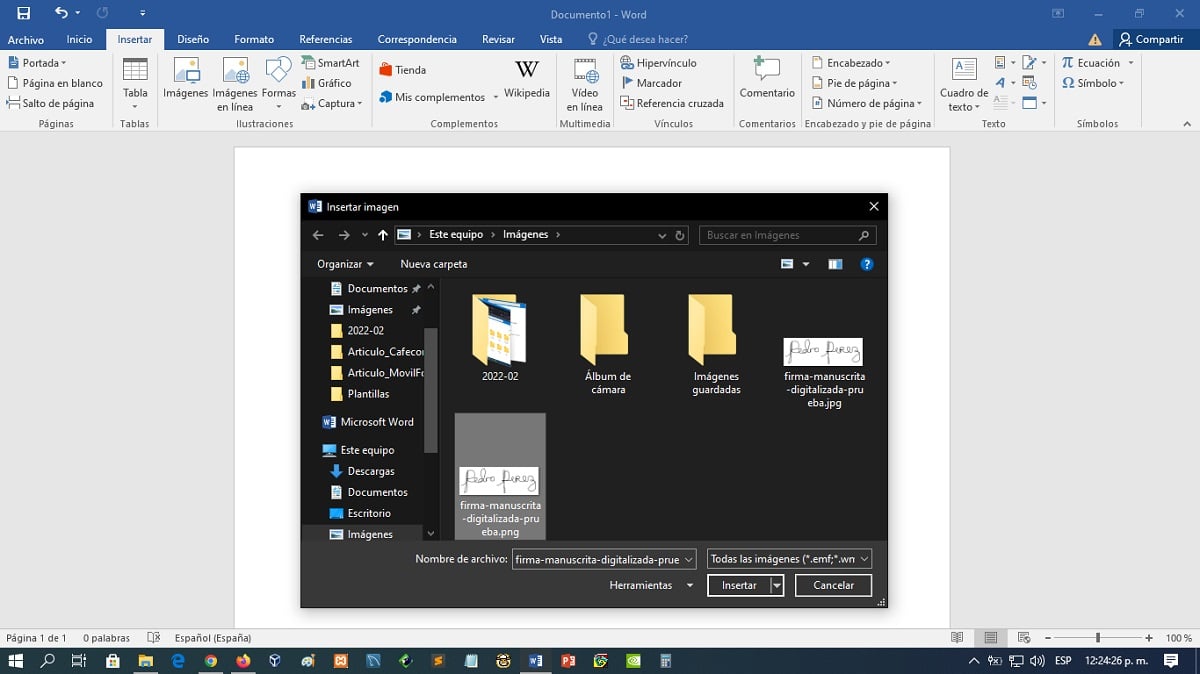
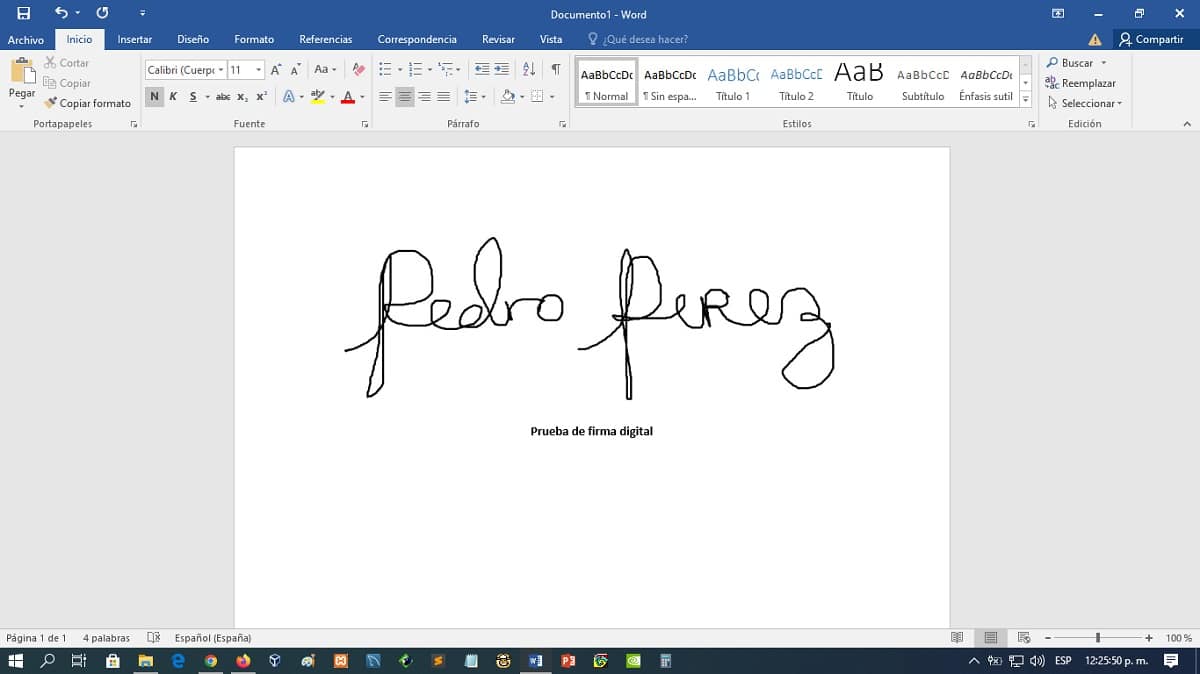
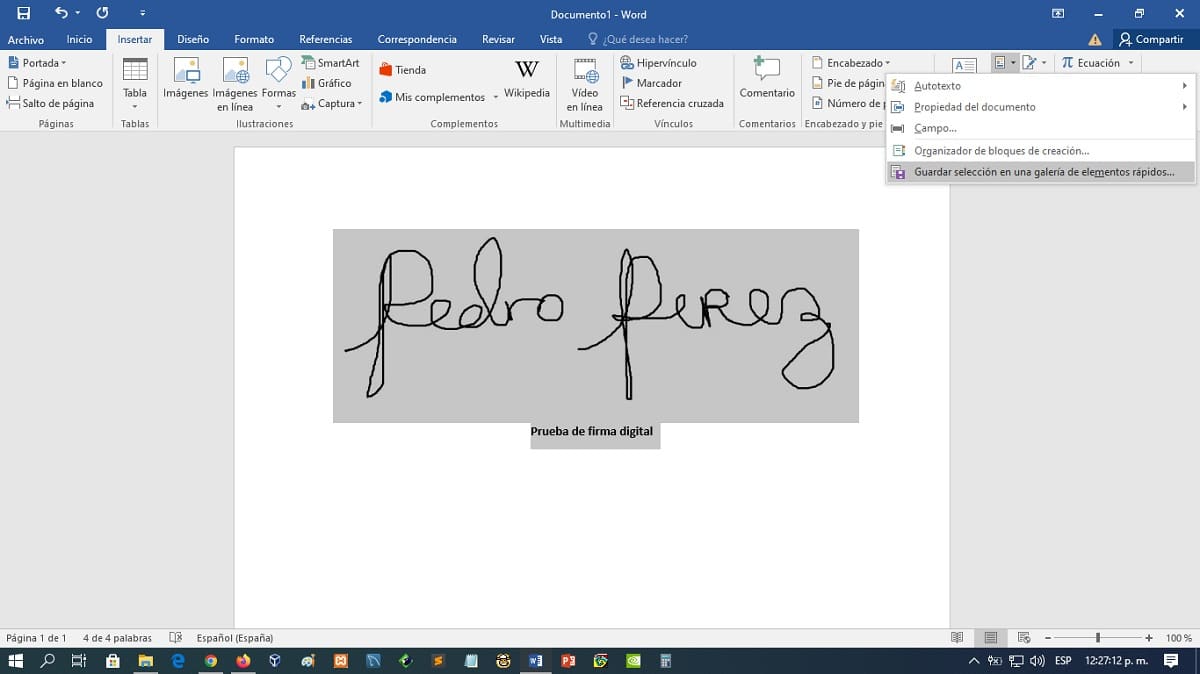
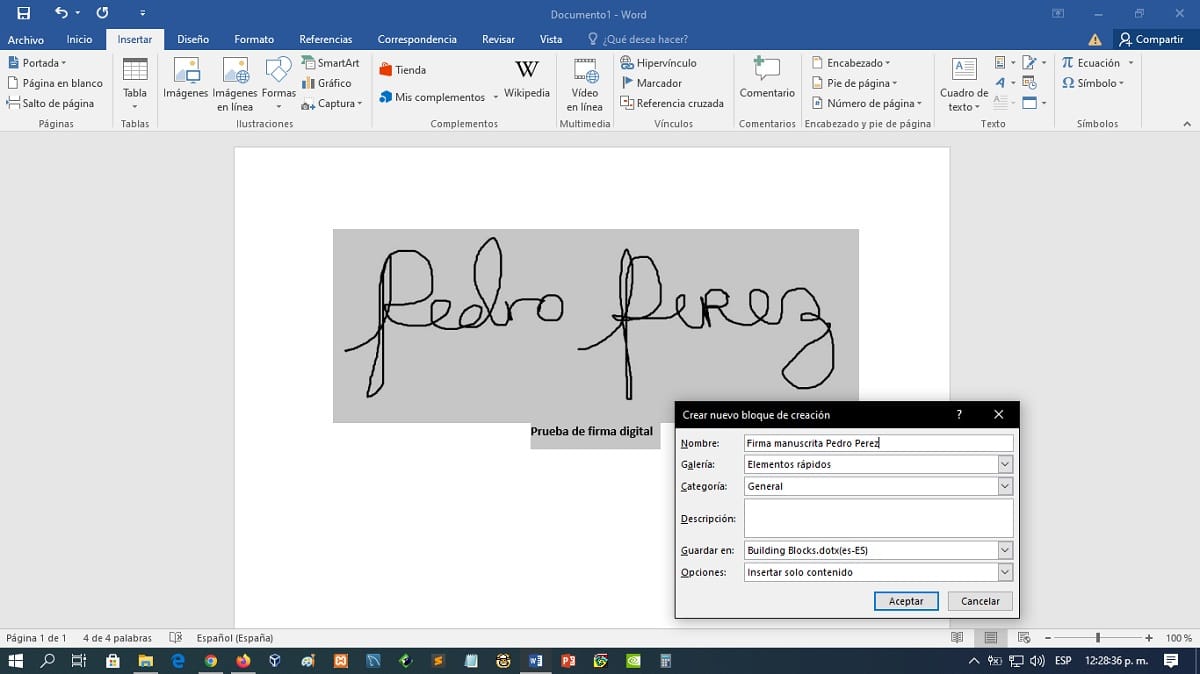
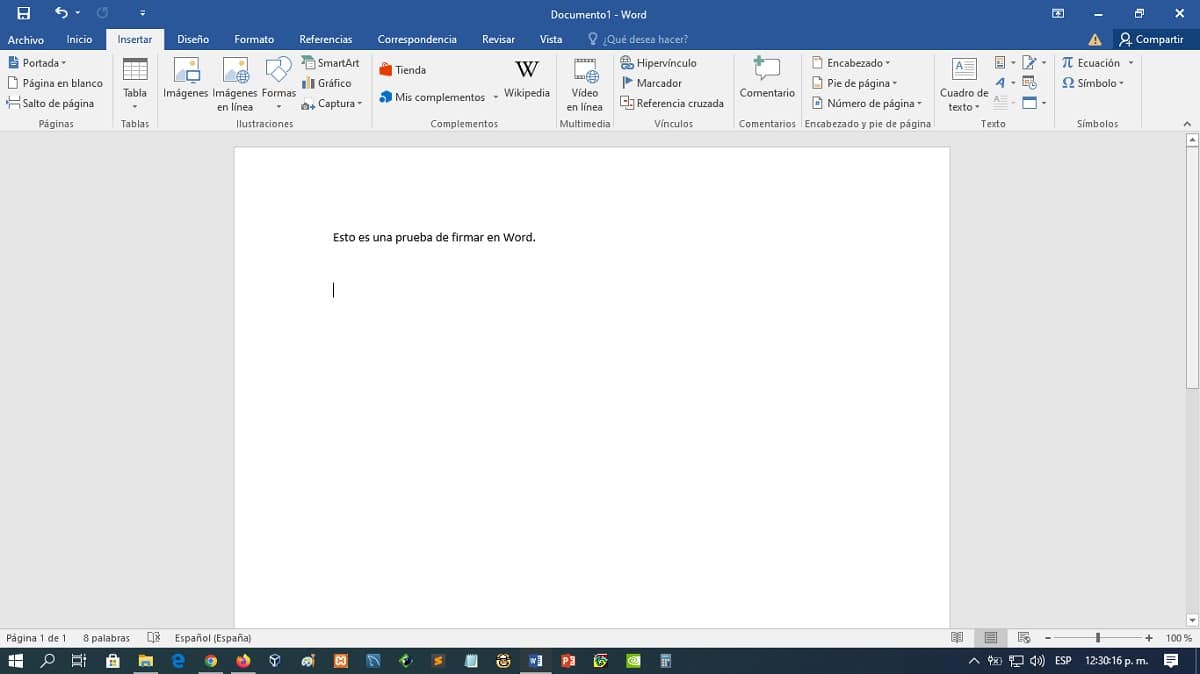
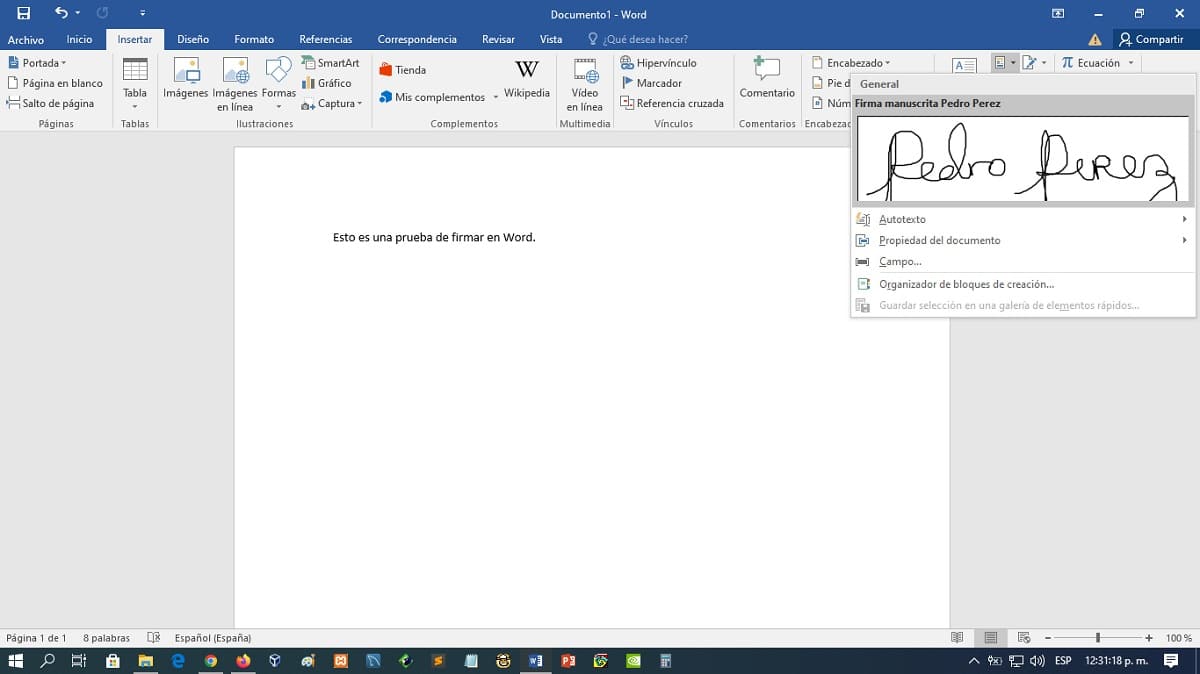
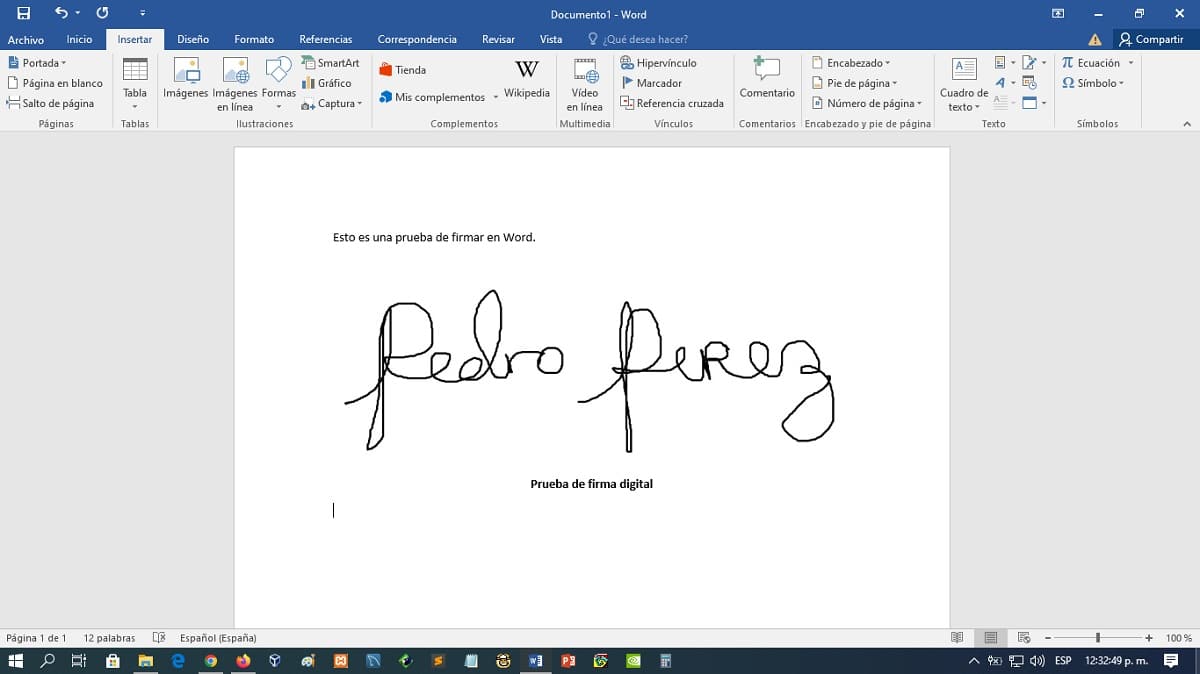
Μέθοδος 2
Η δεύτερη μέθοδος, περισσότερο από την υπογραφή, είναι η κατασκευή ενός εγγράφου με τα κατάλληλα κενά για αυτόν τον σκοπό. Αυτή η μέθοδος, πάνω απ 'όλα, είναι χρήσιμη εάν το έγγραφο πρέπει να σταλεί για να υπογραφεί από 1 ή περισσότερα άτομα αυτοπροσώπως. Και αυτή η μέθοδος περιλαμβάνεται στο Το Microsoft Word λέγεται, Γραμμή υπογραφής του Microsoft Office.
Δηλαδή, αυτή η μέθοδος προσφέρει την επιλογή εισάγετε μία ή περισσότερες γραμμές υπογραφής, για να διασφαλιστεί ότι το έγγραφο παραμένει καλά δομημένο και ότι η υπογραφή έχει τον απαραίτητο χώρο.
Για να εκτελέσετε αυτήν τη μέθοδο, κάντε τα εξής:
- Ανοίξτε ένα έγγραφο σε διαδικασία επεξεργασίας ή ήδη τελειωμένο, για να προχωρήσετε στην τροποποίησή του.
- Τοποθετήστε τον κέρσορα του ποντικιού (ποντίκι) στο σημείο όπου θέλουμε να εισαχθεί η γραμμή υπογραφής.
- Μεταβείτε και κάντε κλικ στην επιλογή (εικονίδιο) του "Εισαγωγή -> Γραμμή υπογραφής Microsoft Office".
- Συμπληρώστε τα ζητούμενα πεδία στο παράθυρο «Διαμόρφωση υπογραφής» και ολοκληρώστε πατώντας το κουμπί «Αποδοχή».
- Μόλις γίνουν όλα αυτά, μπορεί να εμφανιστεί μια γραμμή υπογραφής στο σημείο του υποδεικνυόμενου εγγράφου. Για την επακόλουθη εκτύπωση και υπογραφή του εγγράφου. Ωστόσο, μπορείτε επίσης να εισάγετε την ψηφιοποιημένη χειρόγραφη υπογραφή στη θέση της γραμμής υπογραφής, όπως έχουμε εξηγήσει στην πρώτη μέθοδο. Ή πιο απλά, όπως θα εξηγήσουμε στην τρίτη μέθοδο.
Οπως φαίνεται παρακάτω:
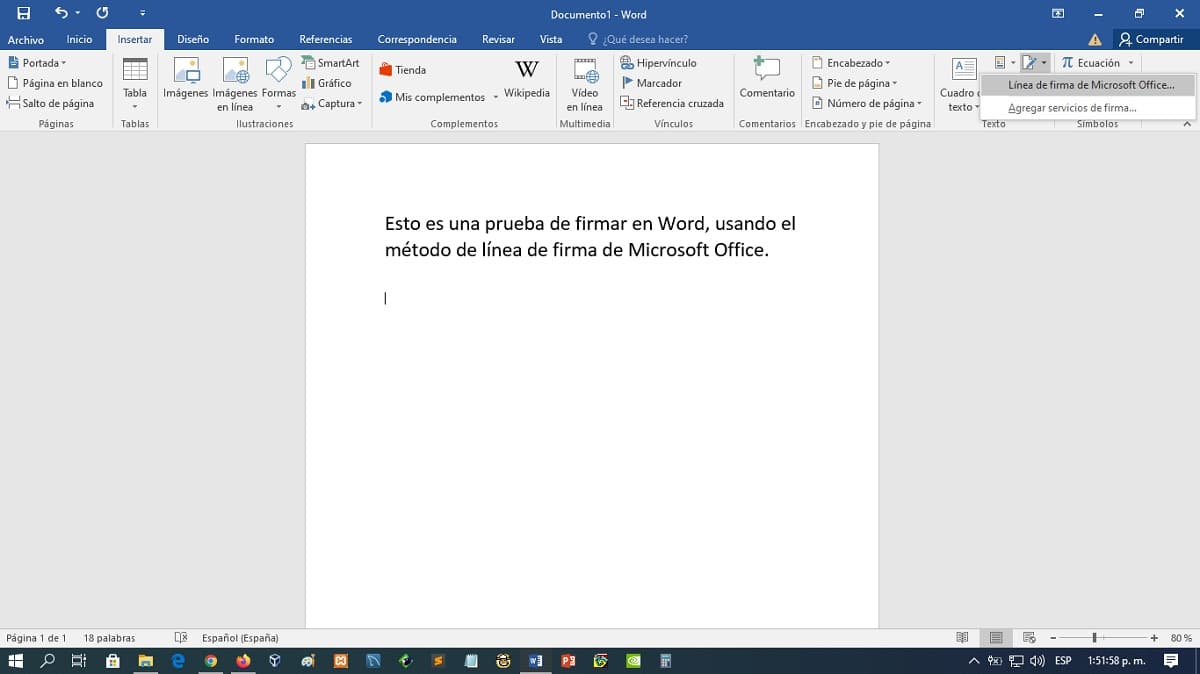
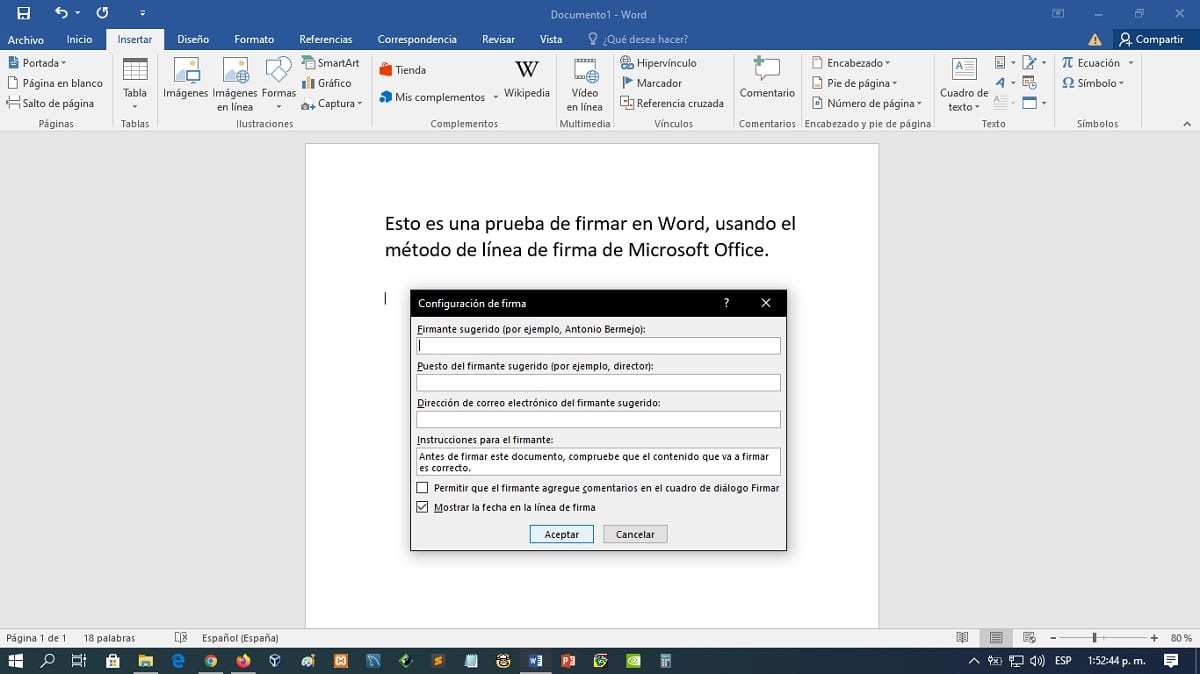
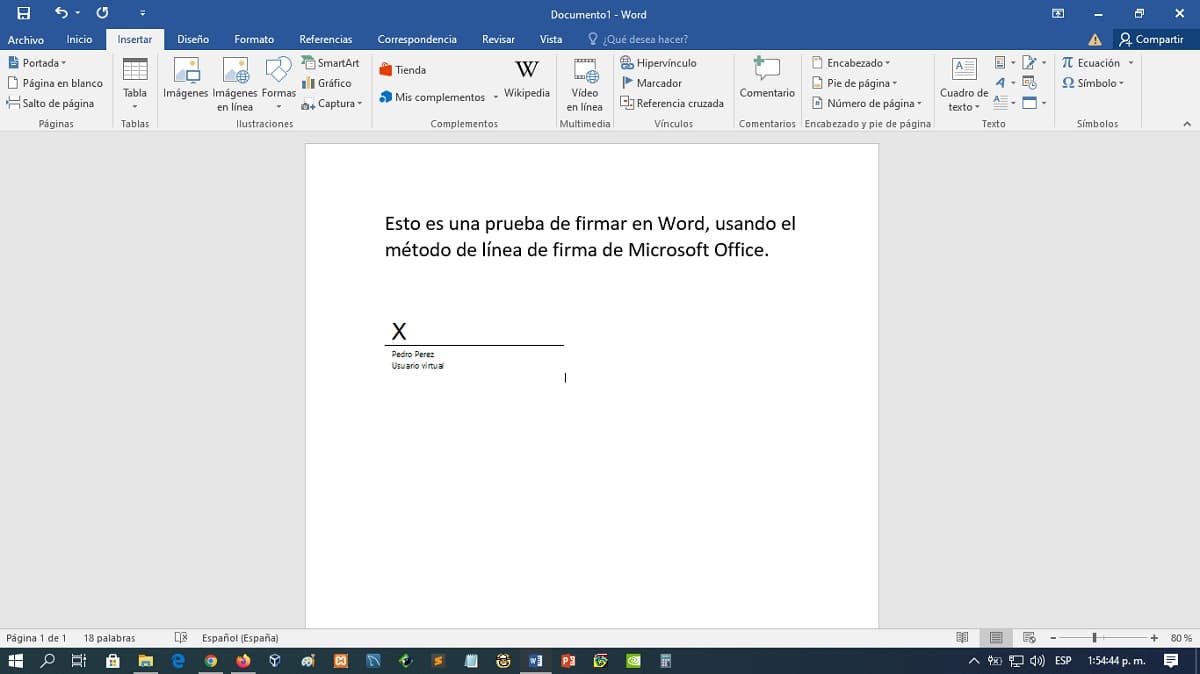
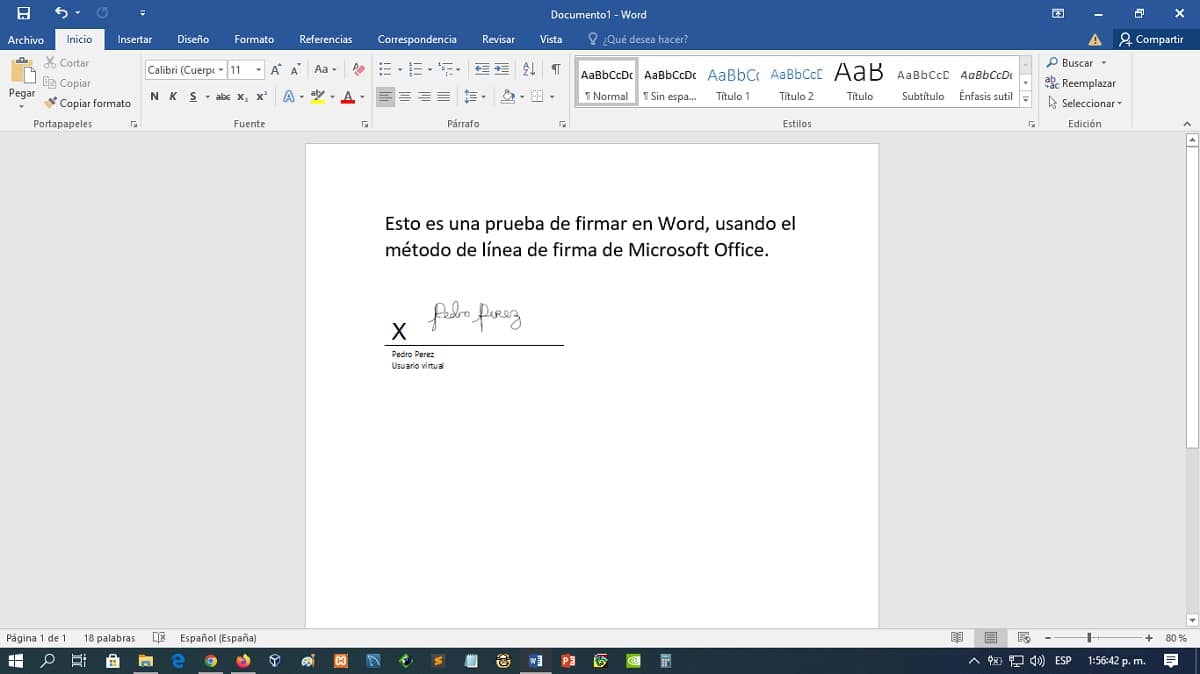
Σε περίπτωση που θέλετε να εμβαθύνετε Χρήση της δυνατότητας γραμμής υπογραφής του Microsoft Office, συνιστούμε να εξερευνήσετε το δικό μας σχετική προηγούμενη ανάρτηση.
Μέθοδος 3
Τέλος, η πιο εύκολη, η πιο άμεση και λογική από όλες τις μεθόδους, είναι απλώς η χρήση ενός αρχείου εικόνας με την ψηφιοποιημένη χειρόγραφη υπογραφή, όπως στην πρώτη μέθοδο, και η εισαγωγή του ως απλή εικόνα, στην απαιτούμενη θέση στο έγγραφο.
Οπως φαίνεται παρακάτω:
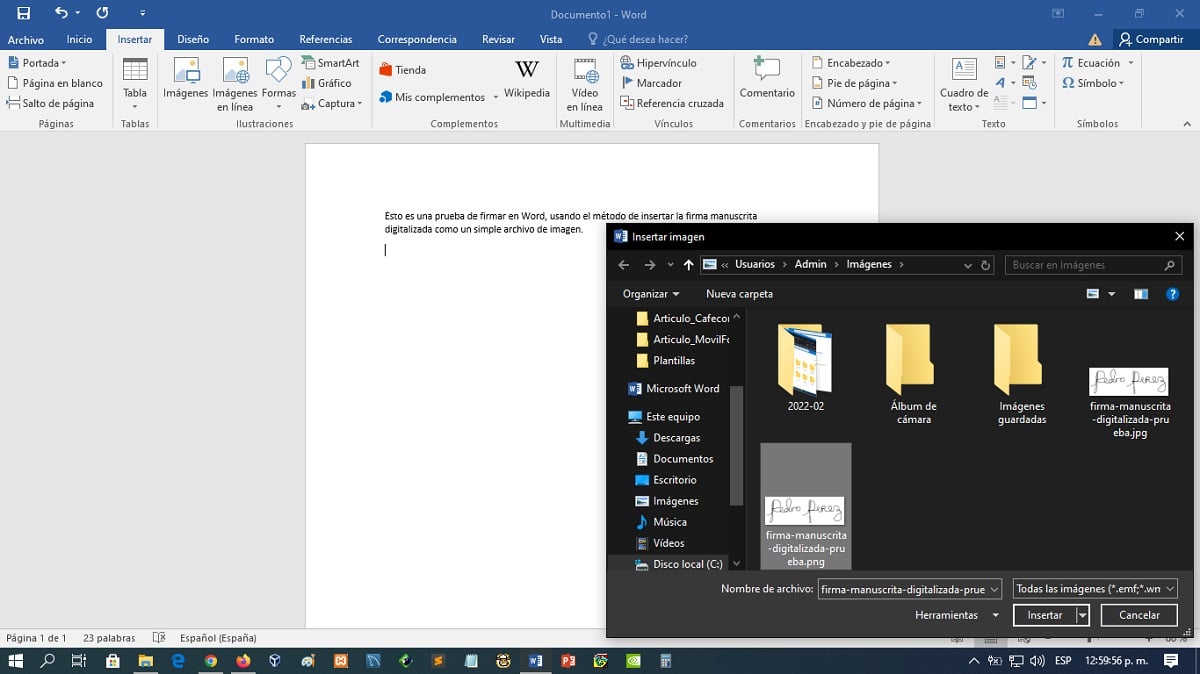
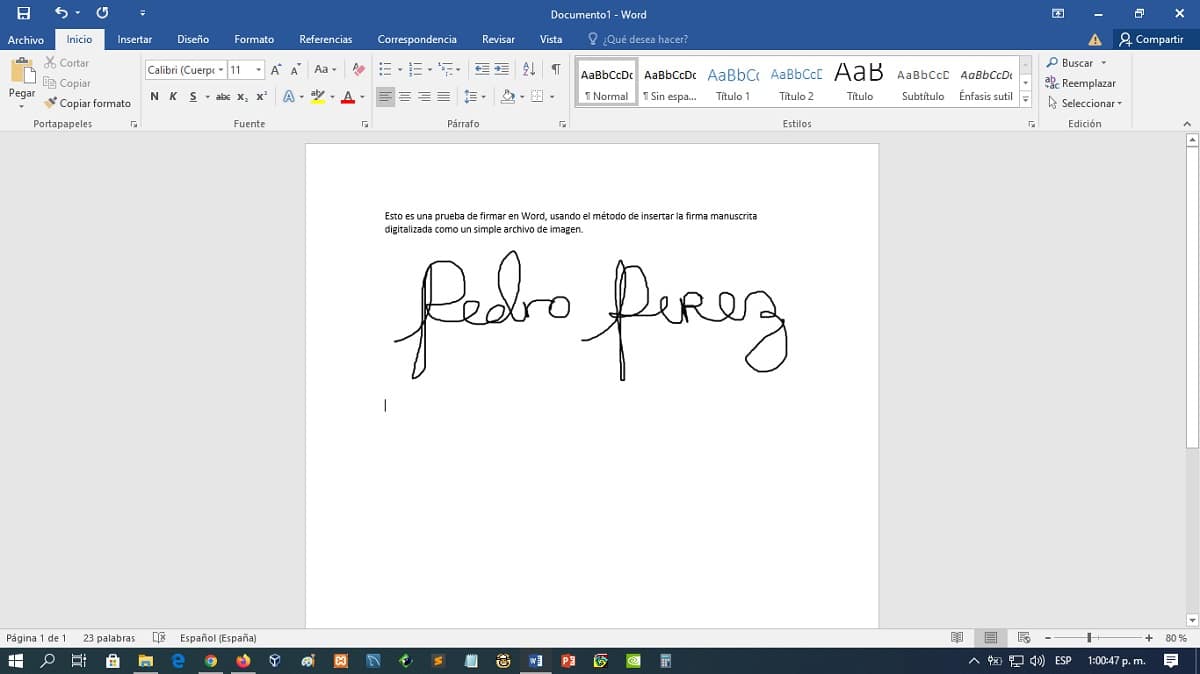
Τέλος, αν θέλετε να εξερευνήσετε επίσημες πληροφορίες σχετικά με την «σύνδεση στο Word», σας συνιστούμε να κάνετε κλικ στο παρακάτω σύνδεσμος.

περίληψη
Συνοπτικά, όπως φαίνεται, «συνδεθείτε στο Word» σε ψηφιακή λειτουργία είναι πολύ εύκολο και μπορεί να είναι πολύ χρήσιμο, απλά για να το εξατομικεύσετε ή να το διακοσμήσετε, καλύπτετε α νομική απαίτηση. Δεδομένου ότι, όπως αναφέραμε στην αρχή, η υπογραφή ενός εγγράφου μπορεί να εγγυηθεί το έλεγχος ταυτότητας, επαλήθευση και ταυτοποίηση του ίδιου, επιβεβαιώνοντας ότι το υπογράφον πρόσωπο έχει κατανοήσει το περιεχόμενο και δίνει την έγκρισή του, μεταξύ άλλων.
Λοιπόν, τώρα γνωρίζοντας αυτά 3 αποτελεσματικές μέθοδοι, θα είστε σε θέση να εκπληρώσετε αποτελεσματικά αυτόν τον στόχο.